Beleuchtung
Die Beleuchtung atmosphärischer Effekte ist der Schlüssel zu einer erfolgreichen und glaubhaften Animation. Ohne Licht würden Sie nichts sehen, ohne Schatten könnte man die Tiefe nicht erkennen.
Wundern Sie sich nicht, wenn Sie unter bestimmten Umständen merkwürdige Ergebnisse erhalten. Um das Berechnen der Beleuchtung volumetrischer Effekte überhaupt erst möglich zu machen, haben wir die Berechnungsmethoden auf optimale Geschwindigkeit hin getrimmt. Daher kommt es, dass in bestimmten Situationen ein Effekt durchaus merkwürdig aussehen kann. Wir haben allerdings in unserer eigenen Produktions-Umgebung noch immer einen Weg gefunden, die verschiedenen Parameter so anzupassen, um ultra-realistische Ergebnisse zu erzielen. Ein wenig zusätzliche Arbeit ist den Geschwindigkeitsgewinn durch unsere Algorithmen durchaus wert.
Wählen Sie diese Option, um die Beleuchtungs-Effekte zu aktivieren. Betrachten Sie die Beispiele unten, um den Unterschied zu sehen.
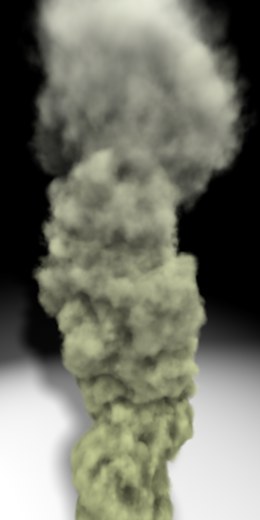 Licht aus Licht aus | 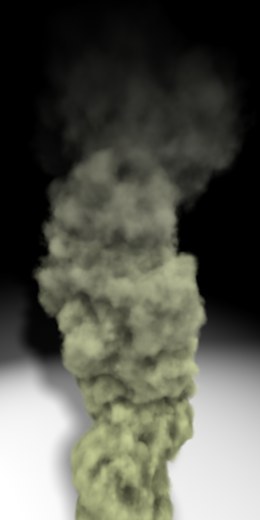 Licht an Licht an |
Aktivieren Sie diese Option, wenn Sie die diffuse Beleuchtungsmethode verwenden wollen. Die Beispielbilder zeigen den Unterschied zwischen den Beleuchtungsmethoden. Diffuse Beleuchtung streut das Licht innerhalb der Wolke.
Diffuse Beleuchtung sollten Sie für Wolken am Himmel und für Raucheffekte verwenden.
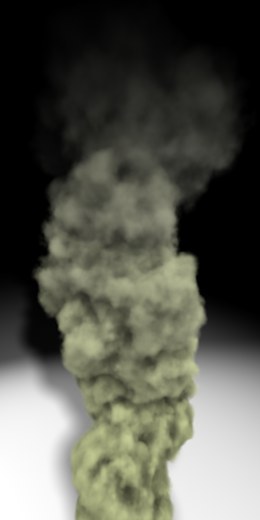 Diffus Diffus |  Strahl-Winkel Strahl-Winkel |
Wählen Sie diese Option, wenn Sie die Strahlwinkel-Beleuchtungsmethode benutzen wollen. In den Beispielen unten wird der Unterschied zwischen beiden deutlich. Der Strahl-Winkel beleuchtet basierend auf der Sichtlinie zur Lichtquelle.
Mit PyroCluster haben Sie jetzt die Möglichkeit, im berechneten Volumen Glanzlichter zu setzen. Diese Funktion ist besonders dann sinnvoll, wenn Sie den Detailreichtum z.B. einer Vulkan-Wolke betonen wollen.
Benutzen Sie die Strahlwinkel-Beleuchtung für Feuer- und Rauch-Effekte.
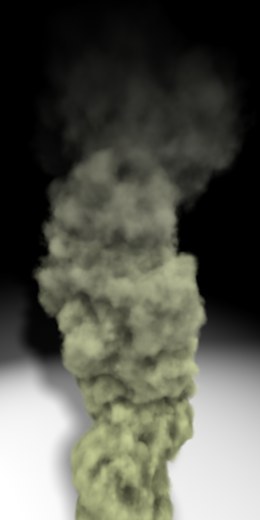 Diffus Diffus |  Strahl-Winkel Strahl-Winkel |
Die Option Bump (Relief) aktiviert einen speziellen volumetrischen Bump-Shading-Modus. Nur bei diesem Beleuchtungsmodell werden echte Phong-Shading-Algorithmen verwendet, die auf das 3D-Volumen angewendet werden.
Wenn Sie nur das Glanzlicht erzeugen möchten (ohne Relief), setzen Sie einfach die Bump-Höhe auf 0%, oder verwenden Sie die Option Strahl-Winkel.
Bump-Shading-Beispiel (Voxel Rendering):
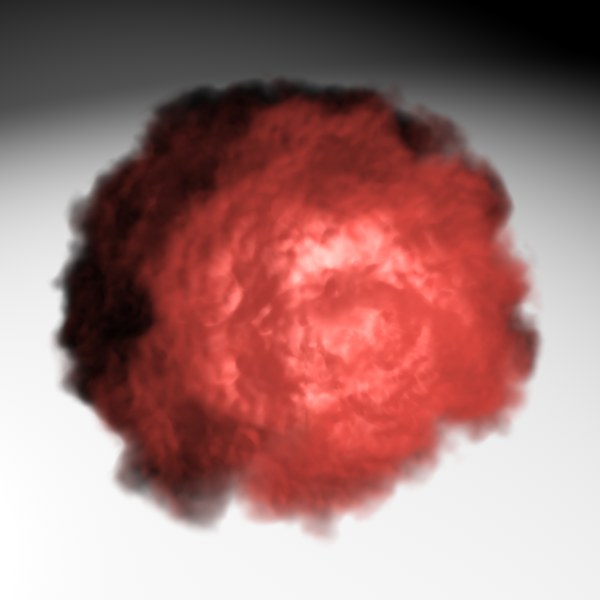
Wenn Sie den Wert des Eigenleuchtens über 0% erhöhen, fügt PyroCluster jedem Voxel etwas Licht hinzu, selbst wenn sich die Wolke vollständig im Schatten befindet.
Ein Wert von 100% bedeutet, dass die (globale) Farbe des Voxels gezeichnet wird unabhängig von irgendwelchen Lichteinflüssen. Setzen Sie den Wert auf 50%, wird nur die halbe Farb-Intensität berücksichtigt, während die andere Hälfte der Helligkeit durch die Lichtquelle erzeugt wird.
Diese Funktion ist nützlich, wenn Sie mit verminderten Lichtern arbeiten. Lassen Sie das Eigenleuchten dann auf 0% stehen, werden Bereiche der Wolke, auf die kein Licht fällt, komplett schwarz gezeichnet.
Jedes der folgenden Bilder zeigt exakt die selbe Wolke:
 Eigenleuchten 0% Eigenleuchten 0% |  Eigenleuchten 10% Eigenleuchten 10% |  Eigenleuchten 100% Eigenleuchten 100% |
In den Bildern oben scheint ein Spotlicht in das Zentrum einer Wolke.
Viele Render-Systeme interpretieren normalerweise eine Oberfläche, die kein Licht empfängt als rein schwarze Fläche. Das macht bei 3D-Geometrie durchaus Sinn und sieht auch in einigen Fällen für Gase oder Wolken-Effekte akzeptabel aus. Wenn Sie aber die unten stehendenen Abbildungen näher betrachten, werden Sie feststellen, dass es Situationen gibt, in denen diese Berechnungsmethode unerwünschte Ergebnisse liefert.
In diesem Beispiel sehen Sie eine Rauchwolke, die auf grauem Hintergrund berechnet wurde. Es existiert ein Spotlicht, welches das Volumen im Rauch beleuchtet. Wie Sie sehen können, bestehen die Abnahmebereiche aus reinem Schwarz. Die Transparenz-Korrektur hilft bei der Verminderung von Bereichen, die im Volumen kein Licht empfangen.
Ein Wert von 0% bedeutet, dass alle Bereiche gezeichnet werden, unabhängig von der Stärke ihrer Ausleuchtung. 100% stellt den Maximalwert dar und zeichnet nur solche Bereiche, die vollständig in den inneren Bereich des Lichtkegels fallen.
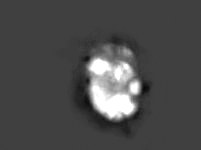 Trans.-Korrektur 0% Trans.-Korrektur 0% |  Trans.-Korrektur 50% Trans.-Korrektur 50% |  Trans.-Korrektur 100% Trans.-Korrektur 100% |
Dieser Wert bestimmt die Stärke des Glanzes auf der Oberfläche des Volumens. Denken Sie daran, dass es sich bei PyroCluster um einen echten 3D-Volumen-Tracer handelt. Das bedeutet, dass Sie unter bestimmten Verhältnissen merkwürdige Glanzlichter erhalten, die scheinbar im Nirgendwo auftreten. Das passiert vor allem dann häufiger, wenn Sie mit echten Transparenz-Effekten arbeiten. Das Glanzlicht wird selbst dann noch berechnet (und gezeichnet), wenn das Volumen vollständig transparent ist. Dies entspricht dem normalen Verhalten transparenter Materialien in Cinema 4D.
Eine Erhöhung des Glanz-Wertes führt zu kleineren Glanzlichtern!
 Glanz = 0% Glanz = 0% | 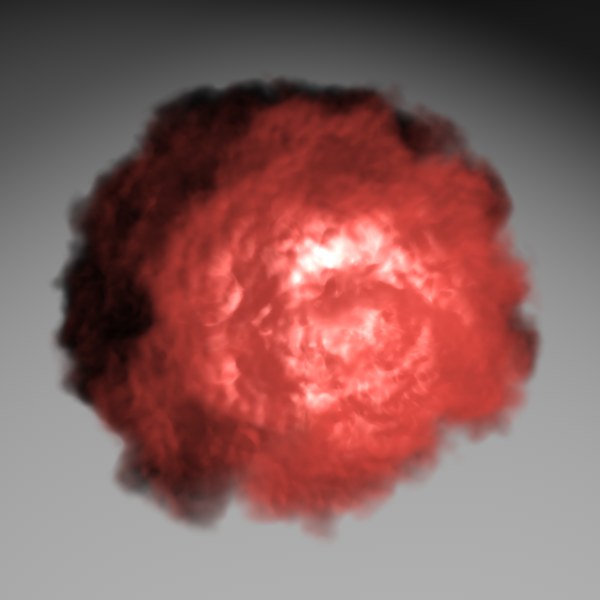 Glanz = 33% Glanz = 33% |
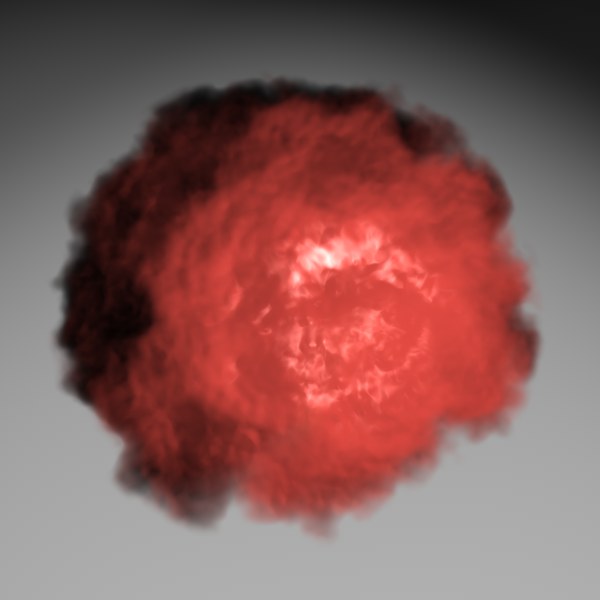 Glanz = 66% Glanz = 66% | 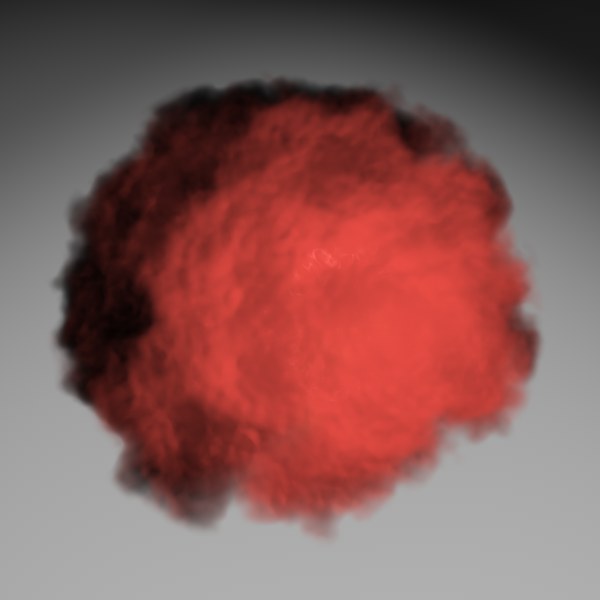 Glanz = 100% Glanz = 100% |
Dieser Wert kontrolliert die Intensität des Glanzlichtes. Höhere Werte ergeben hellere (weißere) Glanzlichter. Die Bedienung ist identisch mit der Glanzlicht-Stärke (Kanal "Reflektivität") im Cinema 4D Materialeditor.
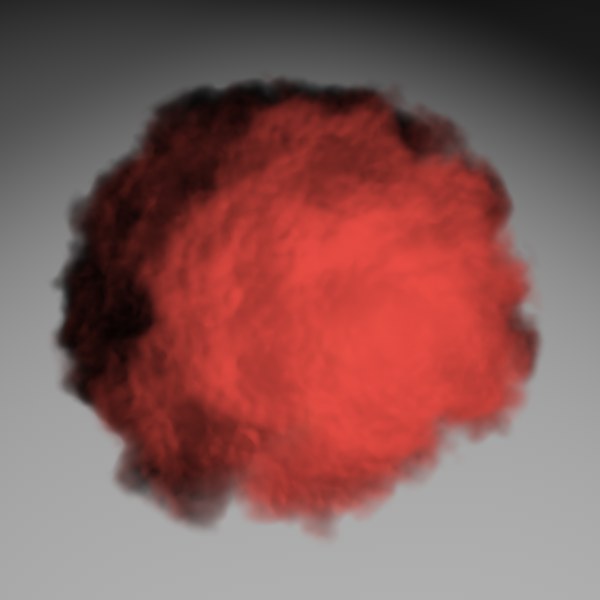 Stärke = 0% Stärke = 0% |  Stärke = 33% Stärke = 33% |
 Stärke = 66% Stärke = 66% |  Stärke = 366% Stärke = 366% |
Wenn Stärke sehr hoch eingestellt ist und Glanz niedrig, erhalten Sie u.U. grelle Beleuchtungseffekte. Durch ein Erhöhen des Weich-Wertes glätten Sie die betroffenen Regionen.
Dieser Effekt wird nur dann sichtbar, wenn Sie mehr als eine Lichtquelle benutzen.
 Weich = 0% Weich = 0% |  Weich = 50% Weich = 50% |  Weich = 100% Weich = 100% |
Der Bump-Prozentwert hat den größten Einfluss auf das Aussehen der Oberfläche. Wie in den unten stehenden Beispielen zu sehen, kann der Bump-Prozentwert unterschiedlichste Ergebnisse erzielen. Höhere Werte resultieren in mehr Unebenheiten. Die Werte können übrigens auch negativ sein, um invertierte Deformationseffekte auf der Oberfläche zu erzeugen.
 Bump = 0% Bump = 0% |  Bump = 33% Bump = 33% |
 Bump = 66% Bump = 66% |  Bump = 100% Bump = 100% |